Edge pour Private Cloud version 4.17.05
Après avoir installé l'utilitaire Edge apigee-setup sur un nœud, utilisez le l'utilitaire apigee-setup pour installer un ou plusieurs composants Edge sur le nœud.
L'utilitaire apigee-setup utilise une commande au format suivant:
> /opt/apigee/apigee-setup/bin/setup.sh -p component -f configFileoù component correspond au composant Edge à installer et configFile est le fichier de configuration silencieuse contenant l'installation des informations. Le fichier de configuration doit être accessible ou lisible par "apigee" utilisateur. Pour exemple, vous pouvez créer un nouveau répertoire pour les fichiers, les placer dans le répertoire /usr/local ou /usr/local/share, ou n'importe où sur le nœud accessible par l'"apigee" utilisateur.
Par exemple, pour installer Edge Management Server:
> /opt/apigee/apigee-setup/bin/setup.sh -p ms -f /usr/local/myConfigRemarques concernant l'installation
Lorsque vous écrivez votre fichier de configuration, tenez compte des options suivantes.
Configurer Postgres réplication de secours
Par défaut, Edge installe tous les nœuds Postgres en mode maître. Toutefois, dans les systèmes de production, avec plusieurs nœuds Postgres, vous devez les configurer pour utiliser la réplication de secours en cas de défaillance du nœud maître, le nœud de secours peut continuer à diffuser le trafic.
Vous pouvez activer et configurer la réplication maître en mode veille au moment de l'installation en utilisant les propriétés de le fichier de configuration silencieuse. Vous pouvez également activer la réplication maître en secours après l'installation. Pour en savoir plus, reportez-vous à la section Configurer Master-Standby Réplication pour Postgres
Activer Cassandra authentification
Par défaut, Cassandra installe l'application sans authentification activée. Cela signifie que tout le monde peut accéder Cassandra. Vous pouvez activer l'authentification après l'installation de Edge ou dans le cadre de l'installation processus.
Pour en savoir plus, consultez la page Activer Cassandra authentification.
L'utilisation d'un jeton protégé lors de la création d'un hôte virtuel
Si vous souhaitez créer un hôte virtuel qui lie le routeur à un port protégé, tel qu'un port inférieurs à 1 000, vous devez configurer le routeur pour qu'il s'exécute en tant qu'utilisateur ayant accès ces ports. Par défaut, le routeur s'exécute en tant qu'utilisateur "apigee" qui n'a pas accès à des ports privilégiés.
Pour savoir comment configurer un hôte virtuel et un routeur pour accéder aux ports inférieurs à 1000, consultez la page Configurer un hôte virtuel.
Spécifier les composants à installer
Le tableau suivant répertorie les options que vous transmettez à l'option -p de l'utilitaire apigee-service pour spécifier les composants à installer sur le nœud:
|
Composant |
Description |
|---|---|
|
c |
Installez Cassandra uniquement. |
| ZK | installer ZooKeeper uniquement. |
|
ds |
Installez ZooKeeper et Cassandra. |
|
ld |
Installez OpenLDAP uniquement. |
|
ms |
Installer Edge Management Server, qui installe également Edge UI et OpenLDAP. Si vous définissez USE_LDAP_REMOTE_HOST=y dans la configuration , l'installation d'OpenLDAP est ignorée et le serveur de gestion utilise OpenLDAP. installé sur un autre nœud. |
|
r |
Installez Edge Router uniquement. |
|
mp |
Installer Edge Message Processing uniquement. |
|
RPM |
Installez le routeur Edge et le processeur de messages. |
|
ui |
Installez l'interface utilisateur Edge. |
|
qs |
Installez Qpid Server uniquement. |
|
ps |
Installer le serveur Postgres uniquement. |
| pdb | Installer la base de données Postgres uniquement, utilisée uniquement lors de l'installation des services pour les développeurs portail. Voir le portail de services pour les développeurs l'installation. |
|
saxo |
Installez les composants d'analyse, c'est-à-dire Qpid et Postgres. N'utilisez cette option que pour le développement et les tests, et non pour la production. |
|
mois |
Installez la monétisation. |
|
sa |
Installez Edge autonome, c'est-à-dire Cassandra, ZooKeeper, Management Server, OpenLDAP, UI Edge, routeur et processeur de messages. Cette option omet les composants d'analyse Edge: Qpid et Postgres. N'utilisez cette option que pour le développement et les tests, et non pour la production. |
|
Aio |
Installez tous les composants sur un seul nœud. N'utilisez cette option que pour le développement et les tests, et non pour la production. |
| dp |
Installez le portail de services pour les développeurs. |
Créer un fichier de configuration
Le fichier de configuration contient toutes les informations nécessaires à l'installation d'Edge. Vous pouvez souvent utiliser le même fichier de configuration pour installer tous les composants d'une installation Edge.
Toutefois, vous devrez utiliser des fichiers de configuration différents ou modifier votre configuration si:
- Vous installez plusieurs serveurs OpenLDAP et devez configurer la réplication dans le cadre d’un Installation à 13 nœuds. Chaque fichier nécessite des valeurs différentes pour LDAP_SID et LDAP_PEER.
- Vous créez plusieurs centres de données dans le cadre d'une installation à 12 nœuds. Chaque centre de données nécessite des paramètres différents pour les propriétés telles que ZK_CLIENT_HOSTS et CASS_HOSTS.
Chaque topologie d'installation décrite ci-dessous présente un exemple de fichier de configuration pour cette topologie. Pour une référence complète sur le fichier de configuration, voir Référence du fichier de configuration Edge.
Fichiers journaux d'installation
Par défaut, l'utilitaire setup.sh écrit les informations du journal d'installation dans:
/opt/apigee/var/log/apigee-setup/setup.log
Si l'utilisateur exécutant l'utilitaire setup.sh n'a pas accès à ce répertoire, il écrit le journal dans le répertoire /tmp sous forme de fichier nommé setup_nomutilisateur.log.
Si l'utilisateur n'a pas accès à /tmp, l'utilitaire setup.sh est défaillant.
Installer les composants Edge
Cette section explique comment installer des composants Edge pour les différentes topologies. La commande de l'installation des composants selon la topologie souhaitée.
Tous les exemples d'installation présentés ci-dessous supposent que vous installez:
- Avec l'authentification Cassandra désactivée (par défaut). Pour en savoir plus, consultez la section Activer l'authentification Cassandra.
- Avec la réplication en mode maître Postgres désactivée (par défaut) Reportez-vous à la section Configurer la réplication maître Postgres pour en savoir plus.
- Processeur de messages et routeur sur le même nœud. Si vous installez les processeurs de messages et les routeurs sur différents nœuds, installez d'abord tous les processeurs de messages, les routeurs Cloud Router.
Installation tout-en-un
- Installez tous les composants sur un seul nœud à l'aide de la commande suivante:
> /opt/apigee/apigee-setup/bin/setup.sh -p aio -f configFile - Testez l'installation comme décrit dans la section Tester le installation.
- Intégrez votre organisation comme décrit dans l'article Intégrer un organisation.
Vous trouverez ci-dessous un fichier de configuration silencieuse pour cette topologie. Pour en savoir plus sur le fichier de configuration, voir Fichier de configuration Edge Documentation de référence.
# With SMTP IP1=IPorDNSnameOfNode HOSTIP=$(hostname -i) ADMIN_EMAIL=opdk@google.com APIGEE_ADMINPW=Secret123 LICENSE_FILE=/tmp/license.txt MSIP=$IP1 LDAP_TYPE=1 APIGEE_LDAPPW=secret BIND_ON_ALL_INTERFACES=y MP_POD=gateway REGION=dc-1 ZK_HOSTS="$IP1" ZK_CLIENT_HOSTS="$IP1" # Must use IP addresses for CASS_HOSTS, not DNS names. CASS_HOSTS="$IP1" # Default is postgres PG_PWD=postgres SKIP_SMTP=n SMTPHOST=smtp.example.com SMTPUSER=smtp@example.com # omit for no username SMTPPASSWORD=smtppwd # omit for no password SMTPSSL=n SMTPPORT=25 SMTPMAILFROM="My Company <myco@company.com>"
Installation autonome à 2 hôtes
Consultez la section Topologies d'installation pour obtenir la liste des éléments Edge et les numéros de nœuds.
- Installer la passerelle autonome et le nœud 1
> /opt/apigee/apigee-setup/bin/setup.sh -p sa -f configFile - Installer Analytics sur le nœud 2:
> /opt/apigee/apigee-setup/bin/setup.sh -p sax -f configFile - Testez l'installation comme décrit dans la section Tester le installation.
- Intégrez votre organisation comme décrit dans l'article Intégrer un organisation.
Vous trouverez ci-dessous un fichier de configuration silencieuse pour cette topologie. Pour en savoir plus sur le fichier de configuration, voir Fichier de configuration Edge Documentation de référence.
# With SMTP IP1=IPorDNSnameOfNode1 HOSTIP=$(hostname -i) ADMIN_EMAIL=opdk@google.com APIGEE_ADMINPW=Secret123 LICENSE_FILE=/tmp/license.txt MSIP=$IP1 LDAP_TYPE=1 APIGEE_LDAPPW=secret BIND_ON_ALL_INTERFACES=y MP_POD=gateway REGION=dc-1 ZK_HOSTS="$IP1" ZK_CLIENT_HOSTS="$IP1" # Must use IP addresses for CASS_HOSTS, not DNS names. CASS_HOSTS="$IP1" # Default is postgres PG_PWD=postgres SKIP_SMTP=n SMTPHOST=smtp.example.com SMTPUSER=smtp@example.com # omit for no username SMTPPASSWORD=smtppwd # omit for no password SMTPSSL=n SMTPPORT=25 SMTPMAILFROM="My Company <myco@company.com>"
Installation en cluster à 5 hôtes
Consultez la section Topologies d'installation pour obtenir la liste des éléments Edge et les numéros de nœuds.
- Installez le cluster Datastore sur les nœuds 1, 2 et 3:
> /opt/apigee/apigee-setup/bin/setup.sh -p ds -f configFile - Installer le serveur de gestion sur le nœud 1:
> /opt/apigee/apigee-setup/bin/setup.sh -p ms -f configFile - Installer le routeur et le processeur de messages sur les nœuds 2 et 3:
> /opt/apigee/apigee-setup/bin/setup.sh -p rmp -f configFile - Installez Analytics sur les nœuds 4 et 5:
> /opt/apigee/apigee-setup/bin/setup.sh -p sax -f configFile - Testez l'installation comme décrit dans la section Tester le installation.
- Intégrez votre organisation comme décrit dans l'article Intégrer un organisation.
Vous trouverez ci-dessous un fichier de configuration silencieuse pour cette topologie. Pour en savoir plus sur le fichier de configuration, voir Fichier de configuration Edge Documentation de référence.
# With SMTP IP1=IPorDNSnameOfNode1 IP2=IPorDNSnameOfNode2 IP3=IPorDNSnameOfNode3 IP4=IPorDNSnameOfNode4 IP5=IPorDNSnameOfNode5 HOSTIP=$(hostname -i) ADMIN_EMAIL=opdk@google.com APIGEE_ADMINPW=Secret123 LICENSE_FILE=/tmp/license.txt MSIP=$IP1 USE_LDAP_REMOTE_HOST=n LDAP_TYPE=1 APIGEE_LDAPPW=secret BIND_ON_ALL_INTERFACES=y MP_POD=gateway REGION=dc-1 ZK_HOSTS="$IP1 $IP2 $IP3" ZK_CLIENT_HOSTS="$IP1 $IP2 $IP3" # Must use IP addresses for CASS_HOSTS, not DNS names. CASS_HOSTS="$IP1 $IP2 $IP3" # Default is postgres PG_PWD=postgres PG_MASTER=$IP4 PG_STANDBY=$IP5 SKIP_SMTP=n SMTPHOST=smtp.example.com SMTPUSER=smtp@example.com # omit for no username SMTPPASSWORD=smtppwd # omit for no password SMTPSSL=n SMTPPORT=25 SMTPMAILFROM="My Company <myco@company.com>"
Installation en cluster à 9 hôtes
Consultez la section Topologies d'installation pour obtenir la liste des éléments Edge et les numéros de nœuds.
- Installez le nœud de cluster Datastore sur les nœuds 1, 2 et 3:
> /opt/apigee/apigee-setup/bin/setup.sh -p ds -f configFile - Installez Apigee Management Server sur le nœud 1:
> /opt/apigee/apigee-setup/bin/setup.sh -p ms -f configFile - Installer le routeur et le processeur de messages sur les nœuds 4 et 5:
> /opt/apigee/apigee-setup/bin/setup.sh -p rmp -f configFile - Installez le serveur Apigee Analytics Qpid Server sur les nœuds 6 et 7:
> /opt/apigee/apigee-setup/bin/setup.sh -p qs -f configFile - Installez Apigee Analytics Postgres Server sur les nœuds 8 et 9:
> /opt/apigee/apigee-setup/bin/setup.sh -p ps -f configFile - Testez l'installation comme décrit dans la section Tester le installation.
- Intégrez votre organisation comme décrit dans l'article Intégrer un organisation.
Vous trouverez ci-dessous un fichier de configuration silencieuse pour cette topologie. Pour en savoir plus sur le fichier de configuration, voir Fichier de configuration Edge Documentation de référence.
# With SMTP IP1=IPorDNSnameOfNode1 IP2=IPorDNSnameOfNode2 IP3=IPorDNSnameOfNode3 IP8=IPorDNSnameOfNode8 IP9=IPorDNSnameOfNode9 HOSTIP=$(hostname -i) ADMIN_EMAIL=opdk@google.com APIGEE_ADMINPW=Secret123 LICENSE_FILE=/tmp/license.txt MSIP=$IP1 USE_LDAP_REMOTE_HOST=n LDAP_TYPE=1 APIGEE_LDAPPW=secret BIND_ON_ALL_INTERFACES=y MP_POD=gateway REGION=dc-1 ZK_HOSTS="$IP1 $IP2 $IP3" ZK_CLIENT_HOSTS="$IP1 $IP2 $IP3" # Must use IP addresses for CASS_HOSTS, not DNS names. CASS_HOSTS="$IP1 $IP2 $IP3" # Default is postgres PG_PWD=postgres SKIP_SMTP=n PG_MASTER=$IP8 PG_STANDBY=$IP9 SMTPHOST=smtp.example.com SMTPUSER=smtp@example.com # omit for no username SMTPPASSWORD=smtppwd # omit for no password SMTPSSL=n SMTPPORT=25 SMTPMAILFROM="My Company <myco@company.com>"
Installation en cluster à 13 hôtes
Consultez la section Topologies d'installation pour obtenir la liste des éléments Edge et les numéros de nœuds.
- Installez le nœud de cluster Datastore sur les nœuds 1, 2 et 3:
> /opt/apigee/apigee-setup/bin/setup.sh -p ds -f configFile - Installez OpenLDAP sur les nœuds 4 et 5:
> /opt/apigee/apigee-setup/bin/setup.sh -p ld -f configFile - Installez Apigee Management Server sur les nœuds 6 et 7:
> /opt/apigee/apigee-setup/bin/setup.sh -p ms -f configFile - Installez Apigee Analytics Postgres Server sur les nœuds 8 et 9:
> /opt/apigee/apigee-setup/bin/setup.sh -p ps -f configFile - Installer le routeur et le processeur de messages sur les nœuds 10 et 11:
> /opt/apigee/apigee-setup/bin/setup.sh -p rmp -f configFile - Installez le serveur Qpid Apigee Analytics sur les nœuds 12 et 13:
> /opt/apigee/apigee-setup/bin/setup.sh -p qs -f configFile - Testez l'installation comme décrit dans la section Tester le installation.
- Intégrez votre organisation comme décrit dans l'article Intégrer un organisation.
Vous trouverez ci-dessous un fichier de configuration silencieuse pour cette topologie. Pour en savoir plus sur le fichier de configuration, voir Fichier de configuration Edge Documentation de référence.
# For all components except OpenLDAP IP1=IPorDNSnameOfNode1 IP2=IPorDNSnameOfNode2 IP3=IPorDNSnameOfNode3 IP4=IPorDNSnameOfNode4 IP5=IPorDNSnameOfNode5 IP6=IPorDNSnameOfNode6 IP7=IPorDNSnameOfNode7 IP8=IPorDNSnameOfNode8 IP9=IPorDNSnameOfNode9 HOSTIP=$(hostname -i) ADMIN_EMAIL=opdk@google.com APIGEE_ADMINPW=Secret123 LICENSE_FILE=/tmp/license.txt # First Management Server on IP6 MSIP=$IP6 USE_LDAP_REMOTE_HOST=y LDAP_HOST=$IP4 LDAP_PORT=10389 # Second Management Server on IP7 # MSIP=$IP7 # USE_LDAP_REMOTE_HOST=y # LDAP_HOST=$IP5 # LDAP_PORT=10389 # Same password for both OpenLDAPs. APIGEE_LDAPPW=secret BIND_ON_ALL_INTERFACES=y MP_POD=gateway REGION=dc-1 ZK_HOSTS="$IP1 $IP2 $IP3" ZK_CLIENT_HOSTS="$IP1 $IP2 $IP3" # Must use IP addresses for CASS_HOSTS, not DNS names. CASS_HOSTS="$IP1 $IP2 $IP3" # Default is postgres PG_PWD=postgres PG_MASTER=$IP8 PG_STANDBY=$IP9 SKIP_SMTP=n SMTPHOST=smtp.example.com SMTPUSER=smtp@example.com # omit for no username SMTPPASSWORD=smtppwd # omit for no password SMTPSSL=n SMTPPORT=25 SMTPMAILFROM="My Company <myco@company.com>" |
# For OpenLDAP on IP4 and IP5 IP1=IPorDNSnameOfNode1 IP2=IPorDNSnameOfNode2 IP3=IPorDNSnameOfNode3 IP4=IPorDNSnameOfNode4 IP5=IPorDNSnameOfNode5 IP6=IPorDNSnameOfNode6 IP7=IPorDNSnameOfNode7 IP8=IPorDNSnameOfNode8 IP9=IPorDNSnameOfNode9 HOSTIP=$(hostname -i) ADMIN_EMAIL=opdk@google.com APIGEE_ADMINPW=Secret123 # First OpenLDAP Server on IP4 MSIP=$IP6 USE_LDAP_REMOTE_HOST=n LDAP_TYPE=2 LDAP_SID=1 LDAP_PEER=$IP5 # Second OpenLDAP Server on IP5 # MSIP=$IP7 # USE_LDAP_REMOTE_HOST=n # LDAP_TYPE=2 # LDAP_SID=2 # LDAP_PEER=$IP4 # Set same password for both OpenLDAPs. APIGEE_LDAPPW=secret |
Installation en cluster à 12 hôtes
Avant d'installer Edge sur une topologie en cluster à 12 hôtes (deux centres de données), vous devez comprendre comment définir les propriétés ZooKeeper et Cassandra dans le fichier de configuration silencieuse.
- ZooKeeper
Pour la propriété ZK_HOSTS des deux centres de données, spécifiez les adresses IP ou les noms DNS de tous les les nœuds ZooKeeper des deux centres de données, dans le même ordre, et marquer tous les nœuds avec le signe modificateur ":observer". Les nœuds sans modificateur ":observer" sont appelés « voters ». Vous devez avoir un nombre impair d'"votants" dans votre configuration.
Dans cette topologie, l'hôte ZooKeeper sur l'hôte 9 est l'observateur:
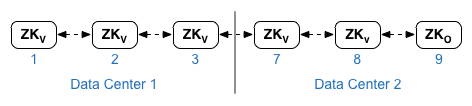
Pour la propriété ZK_CLIENT_HOSTS de chaque centre de données, spécifiez les adresses IP ou les noms DNS de les nœuds ZooKeeper du centre de données, dans le même ordre, pour tous les nœuds ZooKeeper du dans un centre de données. Dans l'exemple de fichier de configuration présenté ci-dessous, le nœud 9 comporte le tag modificateur ":observer" de sorte que vous ayez cinq votants: les nœuds 1, 2, 3, 7 et 8. - Cassandra
Tous les centres de données doivent avoir le même nombre de nœuds Cassandra.
Pour CASS_HOSTS pour chaque centre de données, assurez-vous de spécifier toutes les adresses IP Cassandra (et non noms DNS) pour les deux centres de données. Pour le centre de données 1, répertoriez les nœuds Cassandra contenant ces données. au centre de données. Pour le centre de données 2, commencez par répertorier les nœuds Cassandra de ce centre de données. Lister les Nœuds Cassandra dans le même ordre pour tous les nœuds Cassandra du centre de données
Tous les nœuds Cassandra doivent comporter un suffixe ':<d>,<r>', par exemple '<ip>:1,1 = le centre de données 1 et le rack/zone de disponibilité 1 et '<ip>:2,1 = datacenter 2 and rack/zone de disponibilité 1.
Exemple : "192.168.124.201:1,1 192.168.124.202:1,1 192.168.124.203:1,1 192.168.124.204:2,1 192.168.124.205:2,1 192.168.124.206:2,1"
Le premier nœud du rack/zone de disponibilité 1 de chaque centre de données sera utilisé comme source Google Cloud.
Dans ce modèle de déploiement, la configuration de Cassandra se présente comme suit:
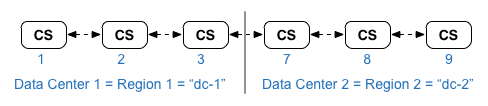
Consultez la section Topologies d'installation pour obtenir la liste des éléments Edge et les numéros de nœuds.
- Installez le nœud de cluster Datastore sur les nœuds 1, 2, 3, 7, 8 et 9:
> /opt/apigee/apigee-setup/bin/setup.sh -p ds -f configFile - Installez Apigee Management Server avec réplication OpenLDAP sur les nœuds 1 et 7:
> /opt/apigee/apigee-setup/bin/setup.sh -p ms -f configFile - Installer le routeur et le processeur de messages sur les nœuds 2, 3, 8 et 9:
> /opt/apigee/apigee-setup/bin/setup.sh -p rmp -f configFile - Installez le serveur Apigee Analytics Qpid Server sur les nœuds 4, 5, 10 et 11:
> /opt/apigee/apigee-setup/bin/setup.sh -p qs -f configFile - Installez le serveur Postgres Apigee Analytics sur les nœuds 6 et 12:
> /opt/apigee/apigee-setup/bin/setup.sh -p ps -f configFile - Testez l'installation comme décrit dans la section Tester le installation.
- Intégrez votre organisation comme décrit dans l'article Intégrer un organisation.
Vous trouverez ci-dessous un fichier de configuration silencieuse pour cette topologie. Notez que cette configuration . Pour une référence complète sur le fichier de configuration, voir Fichier de configuration Edge Documentation de référence.
- Il configure OpenLDAP avec une réplication sur deux nœuds OpenLDAP.
- Spécifie le modificateur ":observer" sur un nœud ZooKeeper. Dans un ensemble de données l'installation du centre d'aide, omettez ce modificateur.
# Datacenter 1 IP1=IPorDNSnameOfNode1 IP2=IPorDNSnameOfNode2 IP3=IPorDNSnameOfNode3 IP6=IPorDNSnameOfNode6 IP7=IPorDNSnameOfNode7 IP8=IPorDNSnameOfNode8 IP9=IPorDNSnameOfNode9 IP12=IPorDNSnameOfNode12 HOSTIP=$(hostname -i) MSIP=$IP1 ADMIN_EMAIL=opdk@google.com APIGEE_ADMINPW=Secret123 LICENSE_FILE=/tmp/license.txt USE_LDAP_REMOTE_HOST=n LDAP_TYPE=2 LDAP_SID=1 LDAP_PEER=$IP7 APIGEE_LDAPPW=secret BIND_ON_ALL_INTERFACES=y MP_POD=gateway-1 REGION=dc-1 ZK_HOSTS="$IP1 $IP2 $IP3 $IP7 $IP8 $IP9:observer" ZK_CLIENT_HOSTS="$IP1 $IP2 $IP3" # Must use IP addresses for CASS_HOSTS, not DNS names. CASS_HOSTS="$IP1:1,1 $IP2:1,1 $IP3:1,1 $IP7:2,1 $IP8:2,1 $IP9:2,1" # Default is postgres PG_PWD=postgres PG_MASTER=$IP6 PG_STANDBY=$IP12 SKIP_SMTP=n SMTPHOST=smtp.example.com SMTPUSER=smtp@example.com # omit for no username SMTPPASSWORD=smtppwd # omit for no password SMTPSSL=n SMTPPORT=25 SMTPMAILFROM="My Company <myco@company.com>" |
# Datacenter 2 IP1=IPorDNSnameOfNode1 IP2=IPorDNSnameOfNode2 IP3=IPorDNSnameOfNode3 IP6=IPorDNSnameOfNode6 IP7=IPorDNSnameOfNode7 IP8=IPorDNSnameOfNode8 IP9=IPorDNSnameOfNode9 IP12=IPorDNSnameOfNode12 HOSTIP=$(hostname -i) MSIP=$IP7 ADMIN_EMAIL=opdk@google.com APIGEE_ADMINPW=Secret123 LICENSE_FILE=/tmp/license.txt USE_LDAP_REMOTE_HOST=n LDAP_TYPE=2 LDAP_SID=2 LDAP_PEER=$IP1 APIGEE_LDAPPW=secret BIND_ON_ALL_INTERFACES=y MP_POD=gateway-2 REGION=dc-2 ZK_HOSTS="$IP1 $IP2 $IP3 $IP7 $IP8 $IP9:observer" ZK_CLIENT_HOSTS="$IP7 $IP8 $IP9" # Must use IP addresses for CASS_HOSTS, not DNS names. CASS_HOSTS="$IP7:2,1 $IP8:2,1 $IP9:2,1 $IP1:1,1 $IP2:1,1 $IP3:1,1" # Default is postgres PG_PWD=postgres PG_MASTER=$IP6 PG_STANDBY=$IP12 SKIP_SMTP=n SMTPHOST=smtp.example.com SMTPUSER=smtp@example.com # omit for no username SMTPPASSWORD=smtppwd # omit for no password SMTPSSL=n SMTPPORT=25 SMTPMAILFROM="My Company <myco@company.com>" |
